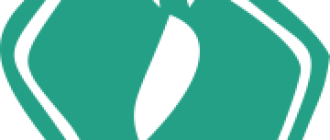Почему быстро разряжается батарея на планшете
Если планшет быстро разряжается, возможно исчерпан лимит или вздулся аккумулятор. Также планшет разряжается из-за частых обновлениях сторонних программ. Разряжается планшет в рабочем режиме из-за большой нагрузки на аккумулятор.
Частые неисправности планшета — это: неправильно подобранное зарядное устройство, сбой в работе контролёра питания. Включённый Wi-fi, GPS, Bluetooth, точка доступа — тоже быстро разрежают батарею планшета.

Планшетом регулярно пользуется большое количество людей, несмотря на увеличение экрана смартфонов. Популярность планшетов связана с удобством просмотра фильмов в дороге, чтением электронных книг в оптимальном формате, быстрым набором больших объемов текста и прочими опциями.
Картину портит несвоевременная разрядка аккумулятора. Возникает вопрос: почему планшет быстро разряжается, и что с этим делать? Рассмотрим все случаи подробно.
- Технические причины разрядки батареи
- Почему планшет разряжается в рабочем состояние
- Почему планшет разряжается в спящем режиме
- Разряжается выключенный планшет
- Разряжается на зарядке
- Как экономить заряд на планшете
- Подведем Итоги
Технические причины разрядки батареи
Аккумулятор планшета имеет свой срок службы, ограниченный количеством циклов заряда — разряда. Когда этот срок подходит к концу или завершается, аккумулятор начинает быстрее разряжаться.
- Еще одна причина — неподходящее зарядное устройство. Для планшета необходимо покупать ту зарядку, которая соответствует его параметрам. Если батарея разряжаться ,то она вышла из строя, ее нужно заменить, а также купить к новому аккумулятору соответствующий адаптер питания.
- Следующая причина разряда планшета — неполадки с контроллером питания. Когда он выходит из строя, то показывает неверное значение. Например, батарея заряжена на 50%, а контроллер показывает полную зарядку. В данном случае лучше заменить контроллер.
- Еще одна причина — это близость источника тепла. Нельзя оставлять гаджет под солнечными лучами и у горячего радиатора отопления. На заряд так же негативно влияют и низкие температуры окружающей среды.
Почему планшет разряжается в рабочем состояние
Основная причина – большая нагрузка на аккумулятор. Это происходит при пользовании мобильным интернетом, связью Wi-fi, GPS, Bluetooth.
При включенном Wi-fi гаджет постоянно занимается поиском точки доступа, что быстро уменьшает заряд аккумулятора. Чтобы сохранить ресурс батареи, нужно пользоваться виджетом «Управление питанием».
Его помощь заключается в оперативном отключении всех беспроводных служб, которые в данный момент времени не используются.
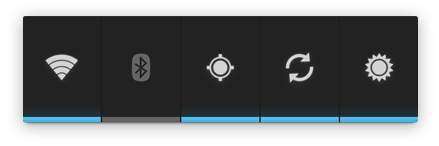
На заметку! Опция «Режим полета» автоматически отключает любые модули связи.
Следующий момент – отключение датчика акселерометра, который усиленно потребляет питание. Желательно отключить эту функцию в настройках и использовать целенаправленно.
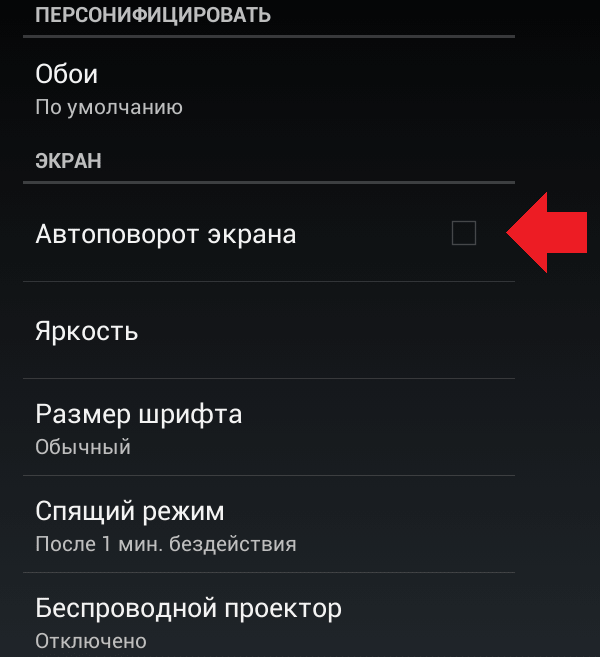
У многих пользователей эта опция работает в режиме нон-стоп, что сказывается на быстром снижении уровня зарядки.
Фоновый режим — еще один подводный камень для зарядки. Пользователь считает, что закрытые программы автоматически прекращают работу. Но это не так: они продолжают потреблять питание. Поэтому их нужно закрывать при помощи диспетчера приложений, а не нажатием на кнопочки.
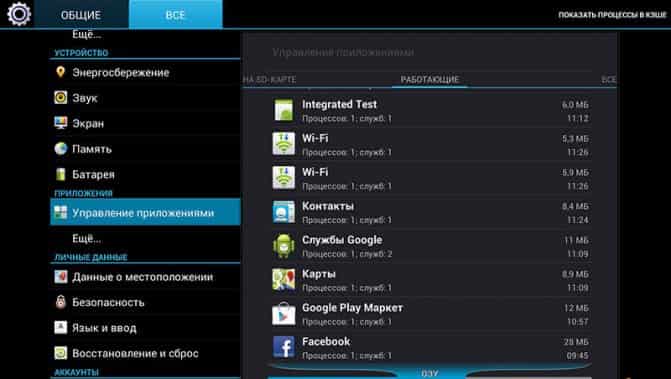
К таким приложениям относятся:
- игры;
- настройки;
- менеджеры файлов;
- медиа проигрыватели;
- программы для чтения.
Разработчики предлагают воспользоваться утилитами для закрытия программ — такс-киллерами. Но на практике этот функционал дополнительно съедает энергию аккумулятора.
Яркость экрана также требует усиленного питания. Для комфортного чтения не нужна 100% яркость, достаточно 60%. Максимальная яркость потребуется только в солнечный день, когда гаджетом пользуются на улице.
Некоторые планшеты оснащены датчиком автоматической смены яркости экрана, но их лучше не использовать из-за дополнительного потребления зарядки. Устанавливайте яркость в ручном режиме.
Живые обои для рабочего стола – это красиво, стильно и энергозатратно. Падающий снег, движущийся автомобиль, водопад на дисплее потребляют очень много энергии.
Для энергосберегающего режима лучше подобрать статичные обои, среди них тоже можно найти красивую заставку. Это же относится и к стильным виджетам, которые требуют дополнительное питание. Особенно это касается виджетов с выходом в интернет.
Обратите внимание на 3D-эффекты на заставке. Лучше заменить объемные картинки простыми, которые можно найти в галерее. Можно воспользоваться фотографией как фоновой установкой на экран.
Озвучка и музыка, виброотклик и прочие системные звуки тоже снижают заряд батареи. Их лучше просто отключить в настройках, оставив лишь самые необходимые. А чтобы планшет не разряжался при прослушивании музыки, нужно пользоваться наушниками.
Почему планшет разряжается в спящем режиме
Почему планшет быстро разряжается в режиме ожидания или сна? Это происходит из-за работающей синхронизации приложений. Переведите синхронизацию из автоматического режима в ручной, оставьте только самые необходимые из них.
Разработчики постоянно стремятся усовершенствовать свои модели для лучшей окупаемости, поэтому устанавливают на них разнообразные программы и приложения. Но каждая программа или утилиты требуют периодического обновления, что и осуществляется на постоянной основе.
Во время скачивания и установки программ потребляется дополнительный энергоресурс. Отключите автоматический поиск и установку обновлений, замените их на ручной.
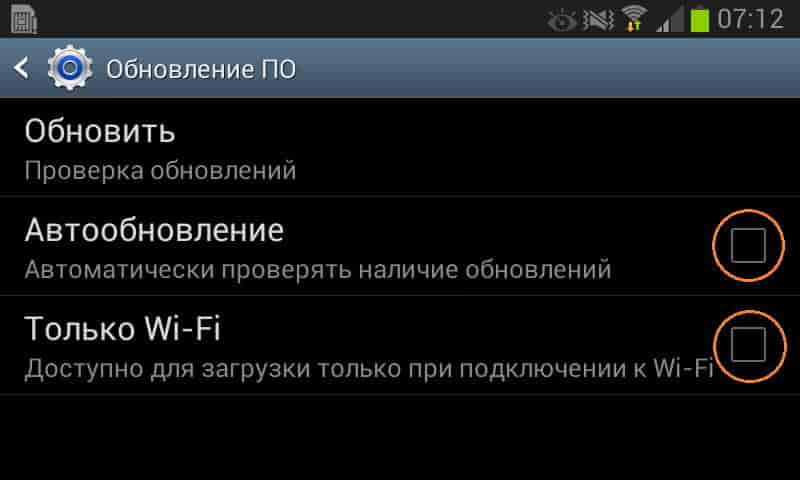
Разряжается выключенный планшет
Проверьте, выключаете ли вы девайс или просто переводите в спящий режим? Чтобы полностью выключить свой гаджет, нужно удерживать кнопочку питания не менее пяти секунд. Не забудьте отключить его от Wi-fi, так как гаджет будет постоянно искать точку доступа и расходовать энергию.
На быструю разрядку планшета могут оказывать влияния технические дефекты или повреждения. Если в материнской плате образовалась неполадка, это тоже оказывает свое негативное влияние на разрядку аккумулятора. В этом случае гаджет лучше всего отнести на диагностику в сервисный центр.
Разряжается на зарядке
Еще одна проблема – планшет разряжается на зарядке. Почему так происходит?
Причин может быть несколько:
- бракованный аккумулятор;
- вздулась батарея.
Вздутая батарейка выглядит как надутый мешочек. Ее нужно срочно заменить. Батарейка может вздуться из-за замыкания контактов, долгого использования гаджета, заводского брака. Вздувшаяся батарейка видна даже без открытия корпуса гаджета: задняя панель начинает выпячиваться.

Бракованный аккумулятор можно откалибровать, чтобы устранит быструю разрядку батарейки. Это можно сделать самостоятельно при помощи приложения Battery Calibration, которое находится в Play Market.
Запустите эту утилиту, используя подсказки. Калибровка обновляет аккумулятор, тем самым продлевая ему срок службы.
На заметку! Если планшет сильно нагревается на зарядке и в это время происходит скачивание какой-либо программы либо открыты сразу несколько программ, то это нормальное рабочее состояние девайса.
Второй способ калибровки состоит из следующих этапов:
- поставьте гаджет на зарядку часов на 8-9;
- прекратите зарядку;
- выключите гаджет и поставьте заряжаться на 60 минут;
- прекратите зарядку и включите планшет на 2 минуты;
- выключите планшет и поставьте на зарядку на 60 минут;
- прекратите зарядку и включите планшет.
После завершения калибровки зарядное устройство начинает работать корректно, а батарейка сохраняет заряд длительное время.
Как экономить заряд на планшете
Современные гаджеты живут собственной жизнью вне контроля своего хозяина: занимаются поисками обновлений, принимают разные сообщения и т.д.
Больше всего энергоресурсов тратится на:
- обновление программ и приложений;
- периодический отклик на сетевые запросы;
- автоматическую синхронизацию.
Особенно энергозатратна синхронизация. Например, включенный сервис Гугл постоянно сверяет свои данные, при этом используя заряд батарейки.
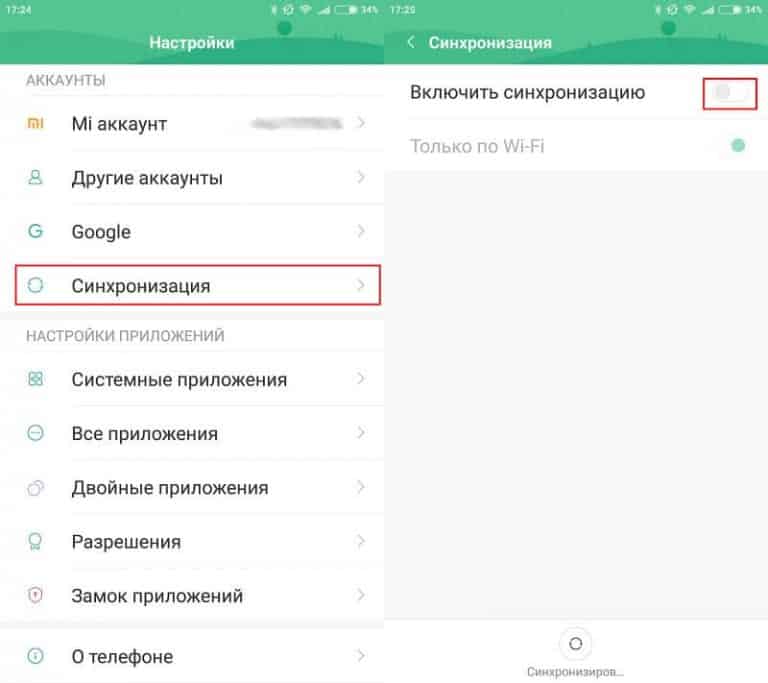
Гаджет регулярно «общается» с сетью, что-то ищет в интернете. Пользователям нужно быть в курсе, что все находящиеся поблизости девайсы устанавливают друг с другом связь, независимо от намерений хозяина.
Это всё также потребляет ресурсы аккумулятора. Чтобы сэкономить энергию, нужно отключать все девайсы либо переводить их в состояния минимального потребления.
При включенном Wi-Fi уберите опцию автопоиска, чтобы гаджет не находился в постоянном поиске точки соединения либо включите опцию невидимости для этой же цели. На современных устройствах установлен оптимизатор активности Wi-Fi, который сберегает ресурсы.
Обновление программ происходит без ведома хозяина устройства, в автоматическом режиме — устройство самостоятельно связывается с сетью и откликается на новые предложения.
Эту активность планшета нужно поставить на контроль: отключить автоматический режим и самостоятельно обновлять программы и приложения. Зайдите в настройки и удалите галочки напротив программ, которые не нуждаются в автоматическом обновлении.
На заметку! Отключив все ненужные действия ОС, вы увеличите срок эксплуатации аккумулятора.
Для экономии энергоресурса нужно соблюдать следующие правила:
- переключайте устройство со скоростного интернета в GSM при чтении, прослушивании музыки через наушники;
- установите яркость дисплея на 60%;
- вместе внешнего динамика пользуйтесь наушниками при прослушивании музыки;
- уберите виджеты, для которых необходим интернет;
- выключайте программы при помощи диспетчера приложений.
Эти несложные правила увеличат время заряда батарейки
Подведем Итоги
Существует несколько причин, почему быстро разряжается батарея на планшете. К ним относятся технические неполадки — бракованный аккумулятор и истечение срока службы батарейки.
Также неисправность может быть вызвана несоблюдением температурного режима, работы нескольких средств связи, слишком ярким экраном, фоновым режимом, многозадачностью и ненужными «наворотами» в виде живых обоев и анимированных виджетов.
Все лишние процессы нужно заблокировать или удалить. Не забывайте, что износ аккумулятора начинается после полутора лет активной эксплуатации. Поэтому необходимо своевременно заменить батарейку новой и купить соответствующее зарядное устройство.
10 советов «Касперского», как защитить банковские данные на смартфоне
В этом году риск кражи денег и конфиденциальных данных со смартфонов увеличился втрое. Эксперты «Лаборатории Касперского» сообщили, что вредоносные программы научились подменять собой любые платежные приложения (мобильный банкинг, вызов такси и даже AndroidPay), где может быть информация о банковской карте владельца. Известных троянских программ всего насчитывается 61 тысяча штук.
Действительно ли мобильные телефоны так уязвимы, и как обезопасить свой смартфон, – рассказываем в этом материале.
Похищают, шифруют и блокируют чаще всего через Android
По мнению специалистов «Лаборатории Касперского», почти все вредоносные программы создаются для кражи или вымогательства денег у жертвы. При этом далеко не все вирусы нацелены на моментальную наживу. Некоторые программы крадут персональные данные вроде паролей от банковских приложений, сведения о посещении сайтов или геолокацию. Впоследствии злоумышленник может либо сам воспользоваться этой информацией, либо продать.

Как следует из последнего исследования компании, во втором квартале текущего года количество банковских троянских программ для мобильных устройств выросло в 3,2 раза по сравнению с предыдущим кварталом.
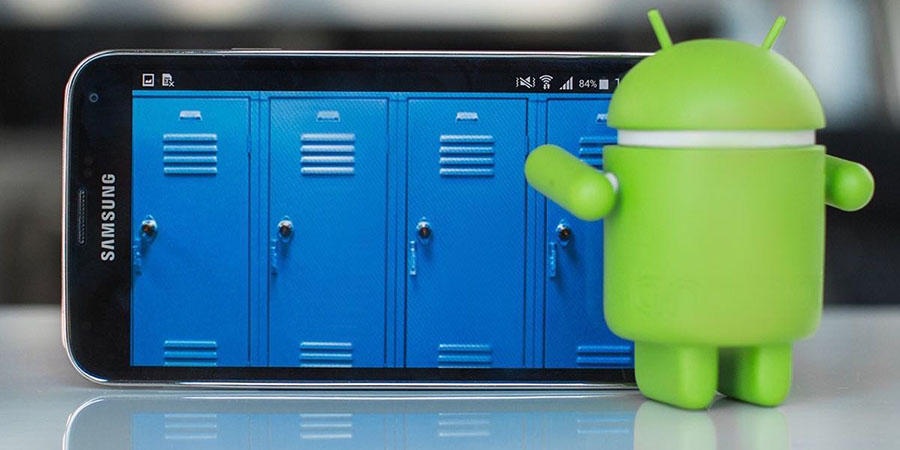
Чаще всего новые вредоносные программы скачиваются на телефон через общественные сети Wi-Fi, а затем подменяют собой легальное приложение и получают логин и пароль, дающий доступ к мобильному банку.
Помимо прямого хищения персональных данных, довольно распространенным остается вымогательство денег через шифрование или блокировку доступа к информации на устройстве. Только в 2017 году 83% обнаруженных приложений-вымогателей пришлось на разновидности программы Congur, которая не позволяла пользоваться устройством, пока не введешь пин-код.
Наиболее уязвимыми для троянских программ эксперты называют смартфоны с операционной системой Android. По данным Positive Technologies за 2017 год, доля мобильных банков по максимальному уровню риска уязвимостей для Android составила 56%, для iOS — 25%.

Как специалисты «Касперского» рекомендуют обезопасить смартфон от взлома?

- Устанавливайте приложения только из официальных интернет-магазинов вроде Google Play или Amazon Store. Как отмечают эксперты «Касперского», ключевая уязвимость Android не в самой ОС, а в программах для нее. В отличие от iOS, установить приложение на Android проще простого как самостоятельно, так и по воле злоумышленника. Поэтому в компании рекомендуют вообще отключить возможность установки программ из сторонних источников и включить встроенную проверку приложений.
Перед установкой проверяйте, к чему приложение собирается получить доступ. К примеру, если программа для смены обоев экрана или игра требуют доступ к персональным аккаунтам, SMS-сообщениям, микрофону или местоположению, то это выглядит достаточно подозрительно.
Используйте только безопасное подключение Wi-Fi с паролем. Да, эта предосторожность не запретит вам переходить на зараженные сайты. Однако защищенный паролем Wi-Fi не позволит третьим сторонам следить за вами или совершать хакерские атаки типа «man-in-the-mobile» между вашим устройством и нужным вам адресатом.
Также для дополнительной защиты можете регулярно подключатьVPN. Он не только помогает обходить запреты на доступ к некоторым сайтам, но и защищает передаваемые данные. Эксперты «Касперского» считают, что лучше использовать протоколы L2TP или OpenVPN. По их мнению, они обеспечивают более надежную защиту, чем популярный PPTP.
Не забывайте систематически устанавливать обновления для операционной системы и приложений. В них разработчики устраняют уязвимости, которыми могут воспользоваться преступники.
Не отвечайте на сообщения и не переходите по ссылкам, отправленным неизвестным или сомнительным источником. Многие злоумышленники до сих пор делают фишинговые рассылки. Не переходите на подозрительные сайты не только по сообщениям на почте, но и в мессендерах, и SMS.
Установите двухфакторную аутентификацию для важных аккаунтов. По мнению специалистов «Касперского», сейчас это один из самых надежных способов защитить данные. Помимо ввода пароля от пользователя потребуется предоставить временный одноразовый код, который можно получить по SMS или с помощью специальных приложений.
Периодически копируйте важные данные с мобильного устройства на флешку или жесткий диск.
Отключите автозаполнение логинов и паролей.
Проверяйте адресную строку. Безопаснее переходить по защищенному HTTPS-соединению. А малейшее несовпадение с доменом банка почти наверняка означает, что вы находитесь на фишинговом сайте.
Как защититься от неконтролируемых трат в Google Play


Содержание
Содержание
Как защитить свой Google аккаунт от бесконтрольных трат в мобильных приложениях? Как быть уверенным в том, что оплата мобильного контента — исключительная прерогатива владельца учетной записи? Разберемся в методах защиты покупок в магазине приложений Google Play и его простых настройках.
На заядлого геймера, особенно когда он поймал кураж, всегда действует соблазн потратить несколько сотен рублей на апгрейды и прокачку способностей персонажей в его любимых играх. Однако рано или поздно наступает «похмелье» — счет пуст. Иногда деньги улетают с помощью членов семьи, особенно, самых младших ее представители. К счастью, Android-устройства предоставляют достаточно простой, но надежный и эффективный функционал защиты аккаунта от бесконтрольных трат.
Активация системы безопасности Google аккаунта
В арсенале Google есть несколько способов защиты аккаунта от непреднамеренных покупок. Пожалуй, лучший из них — защита паролем. Прежде чем покупка будет совершена, потребуется ввод пароля от учетной записи. Существует несколько вариантов установки защиты:
- запрос пароля при каждой покупке;
- запрос пароля каждые 30 минут;
- никогда.
Если нужно защитить аккаунт, то самый разумный вариант — ввод пароля при совершении покупки. Настроить эту опцию очень легко:
- открываем магазин приложений Google Play;

- нажимаем «гамбургер» (пиктограмма с тремя строчками);

- из списка выбираем «Настройки»;

- выбираем пункт «Аутентификация при покупке»;

- устанавливаем переключатель на пункт «Для всех покупок в Google Play на этом устройстве».

При настройке и изменении способа аутентификации потребуется ввод пароля от учетной записи.
Даже если установить переключатель в положение «Никогда», Google Play будет запрашивать пароль от учетки при покупках в приложениях с возрастными ограничениями до 12 лет.
Используем сканер отпечатков при покупках в магазине
Еще больше повысить безопасность и контроль расходования средств поможет использование сканера отпечатка пальцев. Ведь ни для кого не секрет, что какой бы не был установлен пароль, рано или поздно он становится известен близким людям. Периодически меняют пароль единицы. Поэтому сканер отпечатков пальцев — оптимальное решение с точки зрения безопасности. Вряд ли кто-то сможет воспользоваться им без вашего ведома. Настроить использование биометрических данных для совершения покупок проще, чем, кажется на первый взгляд:
- открываем магазин приложений Google Play;

- нажимаем кнопку «гамбургера» и выбираем пункт «Настройки»;

-
находим опцию «Аутентификация по отпечатку пальца» (у некоторых производителей смартфонов этот пункт может называться «Биометрическая аутентификация») и включаем ее.


Может потребоваться подтверждение пароля, который пользователь вводил при регистрации отпечатка.
Чтобы данная опция стала доступна в настройках Google Play, в настройках аппарата должен быть включен любой способ блокировки экрана. Если блокировка не активирована, использовать аутентификацию по отпечатку не получится.

Защита включена. Аккаунт Google и счет в банке надежно защищены от бесконтрольных покупок. Теперь вряд ли получится увидеть выписку по счету с сумасшедшим перерасходом средств, потраченных на то, чего даже нельзя пощупать. А уж если придется, то винить в чрезмерных тратах нужно будет только себя.
Как включить защиту в Андроид для бесконтактной оплаты
Для оплаты товаров в магазинах, ресторанах, кафе и прочих заведениях удобно использовать собственный смартфон – нужно только, чтобы в устройстве присутствовал модуль NFC. Если он имеется, то для совершения транзакции потребуется всего-то установить специальное приложение и привязать банковскую карту. А на многих телефонах подобная программа присутствует по умолчанию (например, Samsung Pay). Но как включить защиту в Андроид для бесконтактной оплаты? Таким вопросом задаются многие люди, беспокоящиеся о сохранности своих денежных средств. Мы подробно расскажем, каким образом можно обезопасить конфиденциальные данные и установить надежную защиту в виде отпечатка или пароля.
Как включить защиту для бесконтактной оплаты на Андроид?
Если вы решили пользоваться бесконтактными NFC платежами со смартфона, то без установки надежной защиты попросту не обойтись. Дело в том, что вы даже не сможете воспользоваться приложением для оплаты, ведь оно не работает на смартфонах без пароля или графического ключа. А для дополнительного удобства рекомендуем настроить разблокировку по отпечатку пальца – это значительно экономит время.
Шаг 1: проверка настроек телефона
Как правило, для оплаты с использованием NFC человек только подносит телефон к терминалу, при этом не открывая банковских приложений. Чтобы такой функционал работал, необходимо установить надежную защиту в виде пароля или отпечатка пальца. Если у вас с этим возникли сложности, то рекомендуем ознакомиться с пошаговой инструкцией:
- Открываем настройки смартфона.
- Переходим в раздел «Пароли и безопасность». По крайней мере, так нужная вкладка называется на телефоне Xiaomi.
![]()
- Выбираем «Блокировка экрана».
![]()
- Устанавливаем защиту на свое усмотрение: цифровой код, графический ключ или пароль.
![]()
- В конце, если устройство поддерживает разблокировку по отпечатку, советуем настроить и ее. Это несложно – достаточно несколько раз поднести палец к датчику и дождаться сохранения биометрических данных.
Как результат – вам удалось включить защиту в Андроид для бесконтактной оплаты. Теперь осталось только выбрать подходящее приложение и сделать его приоритетным. В этом случае для совершения платежа не потребуется каждый раз открывать Google Pay, Samsung Pay или другую программу. Вам будет достаточно поднести смартфон к терминалу, подождать пару секунд и убедиться в списании денег. Для установки настройки делаем следующее:
- Переходим в раздел
- Выбираем пункт «Бесконтактные платежи».
![]()
- Нажимаем по строке «Оплата по умолчанию».
- В появившемся списке отмечаем нужное приложение. Например, это может быть Google Play, Samsung Pay, ЮMoney, SberPay и другая банковская программа.
![]()
Сохранять изменения не требуется – нужно лишь покинуть настройки телефона.
Шаг 2: установка защиты в банковском приложении
В случае необходимости можно установить пароль в настройках приложения для оплаты. Тогда для доступа к программе потребуется ввести проверочный код или приложить палец к сканеру отпечатка. Подобный функционал реализован во многих банковских сервисах, и основная его задача – повышение уровня безопасности. Для понимания сути предлагаем ознакомиться с пошаговым руководством для Google Pay:
- Заходим в приложение на телефоне Андроид.
- Нажимаем на кнопку «Способ оплаты».
- Вводим данные банковской карты или сканируем ее при помощи камеры.
- Принимаем лицензионное соглашение и переходим к настройке пароля. По желанию также получится включить разблокировку по отпечатку пальца. Важно, что в этом случае биометрия должна быть добавлена через настройки телефона.
- Получаем SMS-код и завершаем добавление карты.
В результате ваши денежные средства всегда будут под защитой.
Вывод
Таким образом, мы выяснили, как включить защиту в Андроид для бесконтактной оплаты. В большинстве случаев нужно установить пароль в настройках смартфона – и тогда платежи через NFC точно будут работать. Если необходимо, то для каждого банковского приложения вы можете задать индивидуальный код доступа. Остались дополнительные вопросы по теме материала? Тогда смело пишите их в комментариях!
Как отключить защиту платежей Flyme
Во избежание хакерских и мошеннических атак разработчики постоянно совершенствуют и внедряют защитное программное обеспечение. Компания Meizu также развивается в этом направлении. В своей оболочке для смартфонов Flyme она подключила множество защитных программ. Но иногда даже приложения, созданные во благо пользователю могут препятствовать его действиям, и их приходится отключать. Например, владельцам телефонам Мейзу важно уметь выключить защиту платежей flyme.

Что это за функция
Защита платежей — программный компонент, появившийся в Flyme начиная с пятой версии. Его задача — обеспечить безопасность денежных средств владельца телефона, уберечь транзакции от действий мошенников. У этой программы гибкий функционал, основанный на работе искусственного интеллекта и нейронных сетей.
Как включить и для чего нужна
Во время проведения платежа компоненты защиты платежей отслеживают все текущие процессы, выполняемые системой android. Все подозрительные операции блокируются, например, наложение дисплеев, попытки считывания пароля и прочих данных банковских аккаунтов. Блокируется несанкционированный доступ к устройству. Но пока что это защитное программное обеспечение работает не со всеми банковскими приложениями.
Защита платежей активирована в смартфонах Мейзу по умолчанию — специально запускать этот сервис не нужно.
Почему ее отключают
Защитное ПО реагирует на все подозрительное, что происходит с телефоном. Продвинутые пользователи нередко устанавливают кастомные прошивки, особенно с внесенными модификациями. Приложения безопасности почти всегда определяют эти модификации как вредоносные программы. Так же «болезненно» воспринимается и получение прав суперпользователя.
По итогу защита платежей полностью блокирует любые денежные операции пользователя. Пользование банковскими приложениями и магазинами с оплатой по карте становится невозможно. Приходится либо принимать меры и отключать защиту платежей flyme, либо возвращаться на «родную прошивку». Или вовсе довольствоваться браузерными версиями платежных систем, предназначенных для компьютеров.
Как отключить защиту платежей на Flyme
Во Flyme 7 функция защиты платежей находится в свободном обзоре пользователя, и ее можно попробовать выключить средствами системы:
- Заходим в приложение Безопасность.
![]()
- В правом верхнем углу нажимаем на значок шестеренки.
- Отключаем галочку «Защита платежей Flyme».
![]()
Таким же образом эта функция включается после отключения. Но дело в том, что режим безопасности полностью не отключается, и система может продолжать вставлять палки в колеса пользователю. Приходится прибегнуть к полному отключению «местного» антивирусного ПО.
Для его отключения придется удалить встроенное приложение безопасности, и установить его другую версию из сервиса Hot Apps. Более надежный вариант — загрузка и установка вручную, версии 7.6.1. После установки нужно отключить в ней обновления, а также переустановить все банковские приложения.
Наличие рут-прав позволяет более продвинуто редактировать системные настройки. К примеру, при помощи утилиты LuckyPatcher. Но чтобы воспользоваться ею придется предварительно установить на телефон BusyBox.
Если у Вас остались вопросы – сообщите нам  Задать вопрос
Задать вопрос
Далее запускаем и закрываем банковское приложение. Включаем LuckyPatcher и выбираем это приложение из списка. После выбора открываем меню патчей и выбираем пункт отключения компонентов.
Как защитить мобильные платежи со смартфона и планшета: 5 важнейших правил

Наша жизнь благодаря технологиям становится динамичнее и комфортнее. Но помимо выгодных удобств инновации приносят массу новых рисков. Так, у всех владельцев планшетов и смартфонов отсутствует гарантия того, что их деньги со счёта в банке и личные данные никто не похитит. Для минимизации подобных опасностей необходимо исполнять простые правила, которые обеспечат неслабую защиту мобильных платежей. Здесь сформируется более-менее достойная страховка от воровства имеющегося капитала.
Рассмотрим нюансы, помогающие защитить мобильные платежи со смартфона и планшета. Они явно нужны современным людям, часто совершающие покупки через различные девайсы.
Установить сложный пароль с высоким уровнем надёжности
Нельзя легкомысленно назначать коды для устройств, через которое проводятся важные транзакции или передача информации. Стоит проявить находчивость при установлении пароля доступа в мобильный банкинг.
Очень опрометчивым решением является использование для кода имя члена семьи, день рождения или иные варианты, свободно представленные в социальных сетях.
Какие пароли использовать
Специалистами центров кибербезопасности рекомендуется задействовать длинные (более 8–10 элементов) комбинации, в которых рандомно сочетаются:
– буквы латиницы разного регистра.
Возможно такие аспекты качественно применить, оставляя при этом логичность последовательности, чтобы запомнить пароль. Преступники такие коды не взломают перебором или другими способами.
Помимо соблюдения рекомендации по длине, стоит помнить про частую смену паролей. Если данный момент сложно в памяти удерживать, то следует выполнить настройку периодических напоминаний.
Плохие варианты
Нежелательно на бумаге делать многочисленные копии записей такой информации, как:
– коды для банковских приложений;
Также нельзя сохранять важные данные в памяти мобильных устройств. Не стоит осуществлять пересылку таких сведений через мессенджеры, электронную почту или SMS.
Злоумышленники легко перехватывают такие сообщения. Более того, случайная потеря смартфона или его кража не позволит чужим людям завладеть секретными данными.
Необходимо придумать и установить сложный пароль с высоким уровнем надёжности. Обязательна активация функции аутентификации по данным биометрии.
Стоит при этом задействовать блокировку экрана, когда вводится неверный пароль. Лучше отказаться от применения графического ключа.
Не делать онлайн-покупок через общественные сети Wi-Fi
Крайне опасным является проведение разных типов финансовых сделок при использовании открытых пунктов доступа Wi-Fi. Особый риск представляют сети в кафе, аэропортах, отелях и иных местах с массовым скоплением граждан.
Здесь шифрование не применяется и у хакеров появляется масса возможностей для перехвата трафика.
Следует совершать комплекс операций по платежам исключительно в точках, где сеть Wi-Fi защищена паролем. Лучше всего – на работе или дома.
Контролировать качество используемых приложений
Важно задействовать официальные источники, когда появляется надобность скачать программное дополнение для онлайн-шопинга либо приложение мобильного банкинга. Для этого необходимо использовать такие магазины приложений, как App Strore или Google Play.
В них активно применяются надёжные схемы шифрования, а также несколько защищённых каналов обмена данными. Они помогут проводить безопасные транзакции с мобильных устройств.
Загружаемые на смартфон приложения нужно получать из источников, характеризующихся надёжностью и доверием многих пользователей. В принципе тут необязательна связь с вариантами банковских операций.
Нужно запомнить, что даже в пределах официальных онлайн-магазинов приложений иногда встречаются подделанные приложения, содержащие скрытый вредоносный функционал. К примеру, такое случается в Google Play.
У вредоносного программного обеспечения есть неприятное свойство – они функционируют с предельно минимальной заметностью. Они внедряются в ядро операционной системы мобильного устройства, выполняют сбор сведений, пересылают эту информацию аферистам. Такие личности дальше задействуют сведения для собственных целей.
Для защиты мобильных платежей, выполняемых со смартфона или планшета следует отказываться от таких приложений, которые содержат большое количество рекламных включений. За показом безобидных баннеров мошенники нередко скрывают ссылки, ведущие на ресурсы с вредоносным контентом.
Прежде чем загружать и устанавливать приложение на мобильник или планшетный компьютер, стоит осуществлять проверку. Безопасность должна быть абсолютной.
Не утрачивать бдительности. Активность злоумышленников не угасает ни на минуту. Они в беспрестанном режиме выдумывают много новых уловок, через которые можно получать пользовательские платёжные данные. Хотя прежние схемы тоже остаются эффективными.
Сегодня часто встречается вишинг и фишинг. Первый собой представляет мошенничество через звонки, а второй – рассылка вредоносных линков и вложений с вирусами.
Фишинговые атаки
Распространение вредоносных ссылок на фишинговые ресурсы производится многими способами:
– через электронную почту;
– посредством социальных сетей.
Пользователям рассылают сообщения для запутывания и обмана. У них примерно такое содержание:
«Наши специалисты заметили подозрительные действия на вашем банковском счёте. Третьим лицам возможно удалось перехватить данные, требующиеся, чтобы получить доступ к счёту в банке, принадлежащему вам. Обязательно выполните вход в личный кабинет. Воспользуйтесь данной ссылкой для отправки пароля» .
Бывают другие вариации, к примеру:
«В последнем тираже лотереи у вас выигрыш руб56 934,55. Нужно нажать тут для получения подробной информации, как можно забрать деньги» .
Очень много разнообразных версий таких фишинговых писем. Причём фильтры электронной почты подобные сообщения пропускают.
В данном случае защиту мобильных платежей следует начинать с анализа адресов сайтов, где предполагается вносить данные для транзакций. Их начало должно содержать «https» – индикатор использования протокола информационной защиты.
Он призван обеспечивать передачу данных сугубо в узком канале, соединяющем сервер и мобильное устройство. Если у адреса начало «http», то наверняка данный ресурс мошеннический и не следует его задействовать для мобильных платежей.
В соцсетях не нужно расслабляться. Тут любая информация может мошенниками использоваться для обмана. Получаемые от незнакомых людей либо источников сообщения со ссылками не открывать, поскольку можно получить заражение трояном, кейлоггером или попасть на фишинговые ресурсы.
Вишинг
Большую опасность представляет такая форма действий аферистов, как вишинг – задействование принципов социальной инженерии, чтобы через телефонную связь реализовывать мошеннические схемы. Поэтому при звонках от незнакомцев нельзя раскрывать персональные сведения:
– номер, дату, cvc банковской карты;
Часто при вишинг-атаках аферисты представляются банковскими служащими. Сейчас популярен способ с участковым и поимкой злоумышленников через контрольную транзакцию.
Защитить мобильное устройство
Без надёжной антивирусной системы невозможно обеспечить хороший уровень защиты для мобильных платежей, осуществляемых через планшеты или айфоны.
Специальный софт будет в реальном времени обеспечивать безопасность девайса, совершая блокировку источников с опасными свойствами – черви, трояны, вирусы и прочее вредоносное ПО.
Защиту платежей через мобильник формируют регулярные обновления операционной системы устройства. Не рекомендуются перепрошивки в ненадёжных центрах сервисного обслуживания. Данные манипуляции могут разрушать набор встроенных функций, защищающих смартфон или планшет.
Очень легко таким способом «заполучить» дыры внутри оборонной архитектуры девайса. Через них будут утечки информации и появится вход для вирусных программ.
Заключение
Финансовые расчёты через мобильные устройства обретают популярность из-за удобства, быстроты и надёжности. Но последний фактор должен формироваться самим пользователем.
Кроме отмеченных рекомендаций, стоит внимание уделять таким аспектам:
– применять VPN для дополнительной безопасности;
– задействовать 2FA – двухфакторную аутентификацию;
– регулярно дублировать файлы с мобильника на HDD или флешку;
– отключить опцию автозаполнения полей с паролями и логинами;
– с особой внимательностью использовать устройства на Android, при помощи которых выполняются мобильные платежи.
Рассмотренные нюансы позволяют защитить мобильные платежи со смартфона и планшета. Нужно с точной скрупулёзностью стараться исполнять данный набор эффективных принципов.

Появление облачных технологий синхронизации существенно упростило обмен данными между устройствами, работающими под управлением разных операционных .

Ровно 21 год назад на рынок вышел первый “смартфон” – 500-граммовый Simon от IBM. На .

2013 год подходит к концу, а значит, самое время подводить итоги. Всего за год большинство .

Смартфоны, работающие под управлением операционной системы Google Android, лидируют по продажам во многих странах мира, .
Как отключить NFC – последовательность действий
Функция бесконтактной оплаты сегодня установлена почти во всех смартфонах среднего и высокого ценового сегмента. Но есть люди, которые в силу разных причин не пользуются технологией, поэтому в целях экономии заряда аккумулятора пытаются деактивировать опцию. Рассмотрим, как отключить NFC в телефоне.
- Для чего используется технология?
- Когда следует отключать?
- Как выключить?
Для чего используется технология?
За время существования функция обзавелась большим числом возможностей. Существует три приоритетных способа применения технологии в реальных жизненных ситуациях:
- обмен информацией между двумя устройствами;
- считывание меток;
- бесконтактные платежи.
Если сравнить технологию с появившимся ранее способом связи Bluetooth, то выясняется, что у NFC большая скорость установки соединения между смартфонами, однако сами данные передаются медленно. Поэтому связь принято использовать для отправки ссылок, заметок, местоположения на карте и т.п. Если планируется передать большой объем информации, то НФС только установит соединение, а сами файлы отправятся через Bluetooth или Wi-Fi.

Часто чип расположен в задней части смартфона, поэтому для увеличения скорости сопряжения и передачи устройства лучше прислонять друг к другу тыльными поверхностями.
Благодаря пассивному режиму, модуль часто применяется для считывания программных меток. У них нет источника питания, а активация происходит за счет электромагнитного поля, создаваемого чипом NFC.
Метки применяют, чтобы получать вспомогательную информацию о продуктах или событиях. Существуют торговые сети, которые используют их вместо штрих-кодов. Прислонив устройство к метке, покупатель получает все данные, которые нужно знать о товаре. Также они помогают автоматизировать работу смартфона – включать приложения, будильник, менять громкость звука, отправлять сообщения и многое другое. Например, можно настроить метку на включение навигатора и закрепить ее на машине. Как только смартфон будет находиться поблизости, запрограммированное действие будет выполнено.
Самая главная и востребованная возможность, которую предоставляет технология – это эмуляция банковских карт. Теперь для похода за покупками нет необходимости брать с собой карточку или наличные, ведь намного удобнее расплачиваться при помощи смартфона.
Из-за того, что большая часть технологий разрабатывается за рубежом, жители России получают к ним доступ позже других. В США более 90% населения ежедневно оплачивают покупки с применением смартфона, в то время как у нас функция NFC только набирает популярность.
Чтобы осуществить платеж, надо поднести устройство к терминалу на кассе. Главное — перед этим не забыть привязать свою банковскую карту к системе платежей, установленной на смартфоне. Наиболее распространен сервис Android Pay, так как он используется на устройствах большинства производителей.
Когда следует отключать?

Для тех, кто не пользуется возможностями бесконтактной оплаты, существует способ отключить NFC в своем телефоне. Благодаря этому удастся сэкономить немного энергии.
Рассчитывать на большой прирост в автономности не стоит, так как модуль работает в спящем режиме и практически не нуждается в заряде аккумулятора.
Как выключить?
Понять, как отключить на карте бесконтактные платежи, очень просто. В зависимости от версии Android и оболочки на смартфоне, действия могут разниться. Но, несмотря на это, необходимую опцию всегда легко отыскать в настройках. На многих устройствах есть возможность для быстрого отключения благодаря переключателю на панели уведомлений. Проведя пальцем сверху вниз по экрану, можно найти значок для выключения NFC.
Как отключить NFC, если израсходована емкость сервисов? В случае, когда при полной очистке телефона отображается заполненность 120 и более процентов, придется сбрасывать настройки устройства через recovery. Увы, но другого решения нет.
Если переключатель не был найден, узнавать, можно ли отключить бесконтактную оплату на карте, придется только через настройки. При наличии возможности поиска нужно просто вбить фразу NFC и открыть вкладку с его параметрами. Если на смартфоне нет такой опции, можно поискать нужную вкладку в разделе «Настройки подключения». Найдя переключатель, деактивируйте его.
Отключение модуля имеет смысл только тогда, когда он никак не используется. Даже при нечастом применении NFC лучше держать включенным, чтобы сделать его эксплуатацию комфортным и не активировать чип снова и снова для совершения оплаты бесконтактным способом.

 retro34.ru
retro34.ru